Google destekli akıllı evinizi otomatikleştirmek ve yönetmek söz konusu olduğunda Google Home uygulaması başvuracağınız komuta merkezidir. Uygulama, evinizdeki Wi-Fi ağına bağladığınız akıllı cihazlar için bir tür kayıt defteri görevi görür ve hatta bildirimleri görüntülemenize, hatırlatıcılar ayarlamanıza ve daha fazlasını yapmanıza olanak tanır.
İçindekiler
- Google Home uygulamasını bilgisayarda kullanabilir misiniz?
- Google Home'u Chromebook'unuzla kullanın
- Google Chrome'u test edin
- Bir Android emülatörünü deneyin
- Sıkça Sorulan Sorular
Gücünü akıllı cihazdan alan bir cihazsa Google Asistan ve ev ağınıza bağlıysanız, bunu Google Home uygulaması.
Önerilen Videolar
Google Home uygulamasını bilgisayarda kullanabilir misiniz?
Yalnızca iOS için mevcuttur ve Android Google akıllı evinizi Mac veya PC'nizde çalıştırmak için özel bir masaüstü uygulaması bulamazsınız. Bununla birlikte, uygulayabileceğiniz ve eklemenize izin veren birkaç geçici çözüm vardır. Google evisezgisel özelliklerini seçtiğiniz bilgisayarınıza aktarın. Nasıl yapılacağını öğrenmek için okumaya devam edin.
İlgili
- 100 doların altındaki en iyi akıllı veranda ışıkları
- Evinize hava kalitesi monitörü eklemeye değer mi?
- En iyi Google Home ipuçları, püf noktaları ve Paskalya yumurtaları
Google Home'u Chromebook'unuzla kullanın

Sıradan masaüstünüzde Google Home uygulaması için yerleşik destek bulunmasa da, Chromebook uygulamayı normal bir mobil cihazda olduğu gibi indirip kullanabilirler ve bunların tümü Google Play Store aracılığıyla mümkündür.
Başlamak için şuraya gidin: Ayarlar Chromebook'unuzun menüsü. Tıklamak Uygulamalar, bul Google Oyun mağazası sekmesini ve ardından tıklayın Aç. Artık tek yapmanız gereken Chromebook'unuzda Google Play Store'a gitmek, Google Home uygulamasını indirmek ve başlatmak.
Chrome OS ve Android'in yapı taşları doğası gereği oldukça yakın olduğundan, Google Home uygulamasını kullanarak aşağıdaki işlemleri gerçekleştirebileceksiniz. Cihaz kontrolleri, rutin oluşturma ve yayınlama dahil olmak üzere normalde mobil cihazınızda yaptığınız her şey, ancak Chromebook.
Google Chrome'u test edin

Zaten Google Chrome'u kullanıyorsanız varsayılan web tarayıcısı PC'niz veya Mac'iniz için ve masaüstünüze Google Home işlevselliğini eklemek istiyorsanız, memnuniyetle yerleşik yayınlama ve akış özelliklerinin kilidini açmak için Google Chrome'u kullanabileceğinizi bilin
Bunu yapmak için öncelikle masaüstünüzün Chrome'un en son sürümünü çalıştırdığından emin olmak isteyeceksiniz. Daha sonra, Chrome tarayıcısı başlatıldığında, Daha simgesine (üç dikey nokta) tıklayın veya web sayfanızın boş bir bölümüne sağ tıklayın. Ardından tıklayın Döküm, ardından tercih ettiğiniz cihaz.
Ancak Google Asistan için Google Chrome'u veya donanımınız için herhangi bir cihaz özelleştirmesini kullanamayacaksınız. ağda yayınlama işlevi, masaüstünüzden bilgisayarınızdaki belirli Google Home cihazlarına ses ve video göndermenize olanak tanır. ağ.
Bir Android emülatörünü deneyin
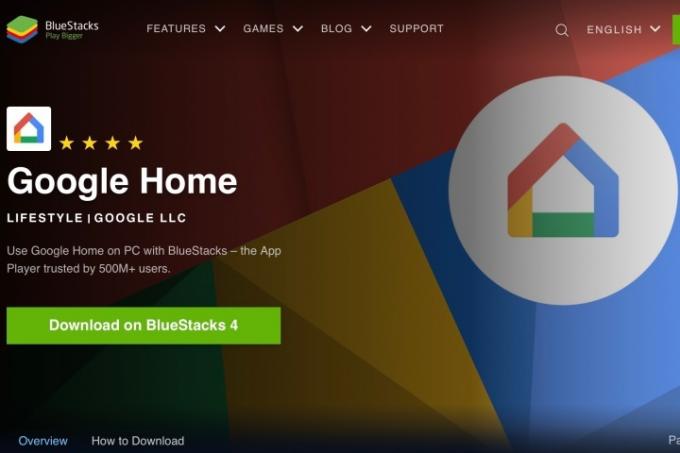
Telefonunuzun veya tabletinizin Android işletim sistemini masaüstünüze taklit edebileceğinizi biliyor muydunuz? Gibi programlarla Bluestackstelefonunuzun görünümünün, hissinin ve işlevselliğinin keyfini çıkarabilirsiniz.
Başlamak için PC'niz veya Mac'iniz için Bluestacks'ı indirin ve ardından programı başlatın. Kurulum sırasında uygulamaları indirmek için Google Play Store kimlik bilgilerini girmeniz istenecektir. Bu bilgiyi girdikten sonra Play Store'a gidin, Google Home'u arayın ve tıklayın. Düzenlemek.
Google Home uygulamasını başlattığınızda Google hesap bilgilerinizi girmeniz istenecektir; bu noktada kurulumunuzun geri kalanı Google Home uygulamasını yansıtacaktır.
Bluestacks'ın güzel yanı (reklamlar hariç) Google Home'un performans göstermesidir Kesinlikle uygulamanın tasarlandığı mobil donanımda olduğu gibi.
Sıkça Sorulan Sorular
Google Home uygulamasını Windows 10'a yükleyebilir misiniz?
Windows, Mac veya Linux masaüstü bilgisayarlar için oluşturulmuş resmi bir Google Home uygulaması olmasa da, uygulamanın işlevselliğini taklit edecek bir Android emülatörü indirebilirsiniz.
Tüm Google Home cihazlarını bilgisayarınızdan kontrol edebilir misiniz?
Makinenize BlueStacks gibi programlar yüklendiğinde, akıllı ev cihazlarını tam olarak Google Home uygulamasında yaptığınız gibi kontrol edebilecek ve özelleştirebileceksiniz.
Google Home'u PC için hoparlör olarak kullanabilir misiniz?
Google Home uygulaması PC'niz için hoparlör olarak kullanılamaz ancak bu, şansınızın kalmadığı anlamına gelmez. Eğer bir sahibiyseniz Yuva hoparlörüBluetooth kullanarak hoparlörü masaüstünüze kolayca bağlayabilirsiniz.
Google Asistan'ı PC'de kullanabilir misiniz?
Google Home uygulamasına benzer şekilde, masaüstü bilgisayarlar için resmi bir Google Asistan uygulaması yoktur. Bununla birlikte, bir var resmi olmayan Google Asistan Sesli asistanı bilgisayarınıza eklemek için indirebileceğiniz. Bu arka uç çözümünü yükleme sürecinin biraz karmaşık olduğunu ve gerçekte ne kadar iyi çalışacağına dair söz veremeyeceğimizi unutmayın.
Editörlerin Önerileri
- Yurtunuz için en iyi akıllı ev teknolojisi
- ABD hükümeti 2024'te akıllı ev cihazları için yeni bir siber güvenlik programı başlatacak
- Akıllı bir yağmurlama sistemi daha az su kullanmanıza yardımcı olabilir mi?
- 2023'ün en iyi akıllı ev cihazları
- SimpliSafe sisteminizi gece nasıl devreye sokabilirsiniz?
Yaşam tarzınızı yükseltinDigital Trends, en son haberler, eğlenceli ürün incelemeleri, anlayışlı başyazılar ve türünün tek örneği olan ön bakışlarla okuyucuların teknolojinin hızlı tempolu dünyasını takip etmelerine yardımcı olur.



